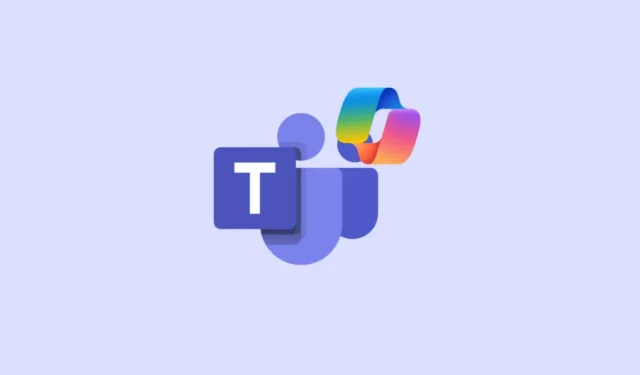
Ja esat izmēģinājis Microsoft Teams, uzņēmuma videokonferenču un sadarbības rīku, jūs zināt, ka tā ir viena no labākajām iespējām, ko ir vērts izmēģināt. Tam ir visas no šādas lietojumprogrammas sagaidāmās funkcijas, piemēram, tērzēšana, dokumentu un failu koplietošana, kanāli utt.
Turklāt Microsoft padarīja Teams vēl noderīgāku, integrējot tajā savu AI tērzēšanas robotu Copilot. Tas nozīmē, ka tagad varat iegūt informāciju par sanāksmēm, apkopot to un pat uzlabot ziņojumus, ko sūtāt citiem dalībniekiem. Ne tikai tas, ka Copilot ir pieejams arī atsevišķās tērzēšanas sarunās un kanālos, lai jūs varētu to izmantot, lai apkopotu sarunas, iegūtu tērzēšanas svarīgākos punktus un ērti pārvaldītu savus kanālus. Lai uzzinātu, kā sapulcēs izmantot Copilot, skatiet mūsu īpašo ceļvedi.
Ko Copliot var darīt Microsoft Teams tērzēšanā un kanālos?
Profesionālā tērzēšanā nav viegli izveidot izsmalcinātus ziņojumus, kas izklausās labi un ātri nodod nepieciešamo informāciju, kā mēs visi vienā vai otrā brīdī esam iemācījušies. Bet, izmantojot Microsoft Teams Copilot, varat to izdarīt ar minimālu piepūli.
Papildus visu standarta funkciju veikšanai, ko esam pieraduši sagaidīt no šādiem AI modeļiem, piemēram, gramatikas un pareizrakstības pārbaudei, Copilot var piedāvāt ieteikumus, palīdzēt pielāgot saturu un pat to pārrakstīt. Tādējādi varat to izmantot, lai uzlabotu savu ziņojumu toni, padarītu tos skaidrākus un vieglāk lasāmus, kā arī padarītu tos pievilcīgākus un ietekmīgākus.
Turklāt Copilot var palīdzēt ātri iegūt informāciju no tērzēšanas sarunām un kanāliem, tāpēc jums nav jātērē laiks garu ziņojumu pavedieniem. Šāda informācija var ietvert svarīgākos momentus, svarīgus lēmumus, termiņus utt.
Visas jūsu mijiedarbības ar Copilot ir pilnībā privātas, tāpēc neviens cits nevar redzēt, ko jūs ierakstāt Copilot logā. Ja jums ir Microsoft 365 vai Copilot 365 licence, varat pārlēkt pa labi un sākt to lietot jebkurā tērzēšanā, veicot tālāk norādītās darbības.
Koppilots individuālās tērzēšanas sarunās
Teams tērzēšanā varat izmantot Copilot, lai iegūtu informāciju, svarīgākos elementus un citu informāciju, izmantojot Copilot ieteiktās uzvednes vai jūsu pielāgotās uzvednes. Copilot pakalpojumā Chat var atsaukties tikai uz informāciju no atvērtā tērzēšanas pavediena, un nevar atsaukties uz attēliem, failiem utt., kas tiek kopīgoti tērzēšanā.
- Kad ir atvērta lietotne Microsoft Teams, kreisajā panelī pārejiet uz sadaļu Tērzēšana un noklikšķiniet uz jebkuras tērzēšanas kreisajā pusē, kurā vēlaties izmantot Copilot.
- Pēc tam noklikšķiniet uz Copilot ikonas augšējā labajā stūrī, lai aktivizētu tērzēšanas robotu. Ikona būs redzama individuālās, grupas un sapulču tērzēšanā.
- Uzvednes lodziņš parādīsies tērzēšanas labajā pusē, kur varēsit ievadīt uzvednes. Alternatīvi, noklikšķinot uz opcijas “Vairāk uzvedņu”, tiks parādītas vairākas iespējas, piemēram,
Highlights from the past dayunWhat decisions were made?
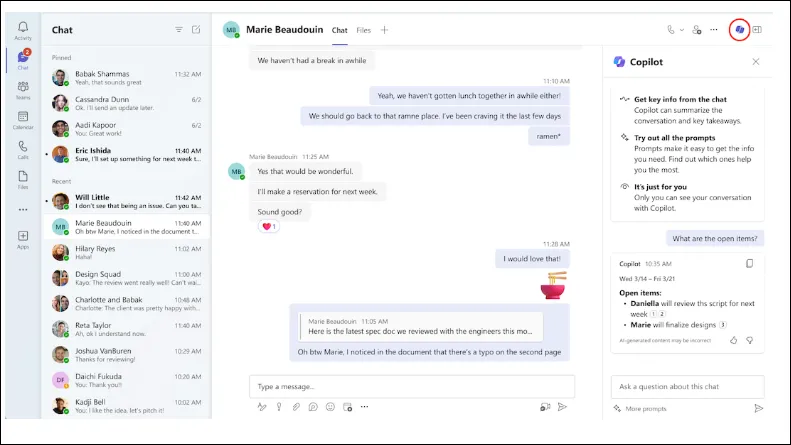
- Kad ievadāt uzvedni vai atlasāt to un saņemat atbildi no Copilot, varat izmantot augšējā labajā stūrī esošo opciju Kopēt, lai ielīmētu atbildi tērzēšanas sarunā vai kanālā.
- Ja tērzēšanas robota sniegtajā atbildē noklikšķināsit uz skaitļiem blakus apgalvojumam, tas sniegs jums citātus. Tas arī ritinās jūsu tērzēšanas sarunu līdz ziņojumam pavedienā.
- Papildus atbildēm uz jautājumiem, ieskatu sniegšanai un darbību ierosināšanai Copilot var palīdzēt jums viegli skatīt tērzēšanas svarīgākos momentus no konkrēta laika posma. Atlasiet tērzēšanu, kurai vēlaties ģenerēt svarīgākos punktus, un apakšējā kreisajā stūrī noklikšķiniet uz pogas “Vairāk uzvedņu”.
- Pēc tam noklikšķiniet uz
Highlights from the past seven daysvai manuāli pierakstiet uzvedni. Varat iegūt iepriekšējās dienas vai pēdējo 30 dienu svarīgākos momentus vai izmantot pielāgotas uzvednes, piemēramHighlights since Monday, . - Atkarībā no jūsu uzvednes Copilot var jums parādīt informāciju, tostarp jaunus dalībniekus, kas pievienojušies komandai, piešķirtos, izpildāmos vai pabeigtos uzdevumus, ieplānotās vai atceltās sanāksmes, pieņemtos lēmumus, rediģētos vai kopīgotos failus utt.
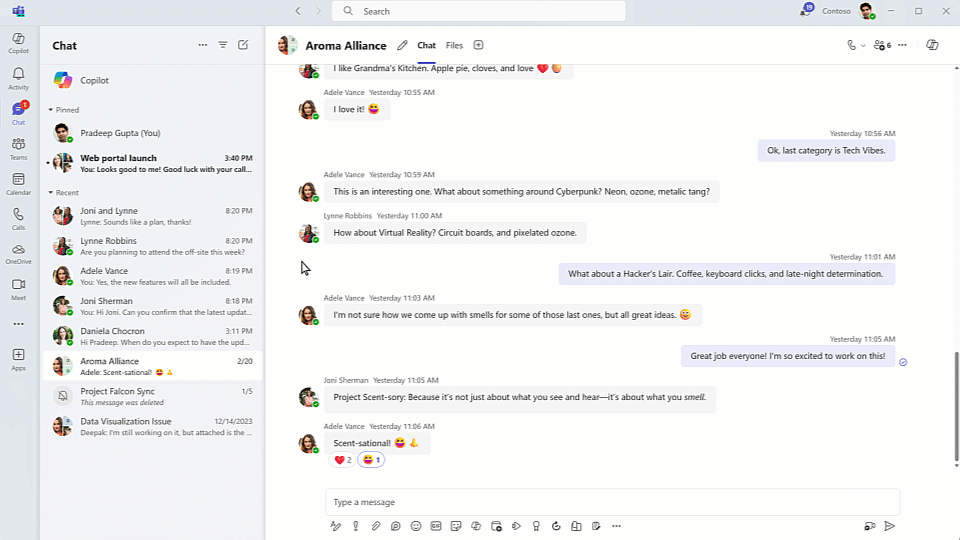
- Tērzēšanas svarīgākie momenti tiks parādīti kopsavilkuma veidā un, tāpat kā iepriekš minētajās atbildēs, ietvers citātus. Noklikšķinot uz citāta, jūs aizvedīsit uz konkrēto tērzēšanas ziņojumu un pat iezīmēsiet to sarkanā krāsā.
- Varat filtrēt izcēlumus pēc atslēgvārda, personas, kanāla vai datuma vai iegūt izcēlumus tikai par konkrētu tēmu vai no konkrētas personas, izmantojot savas uzvednes.
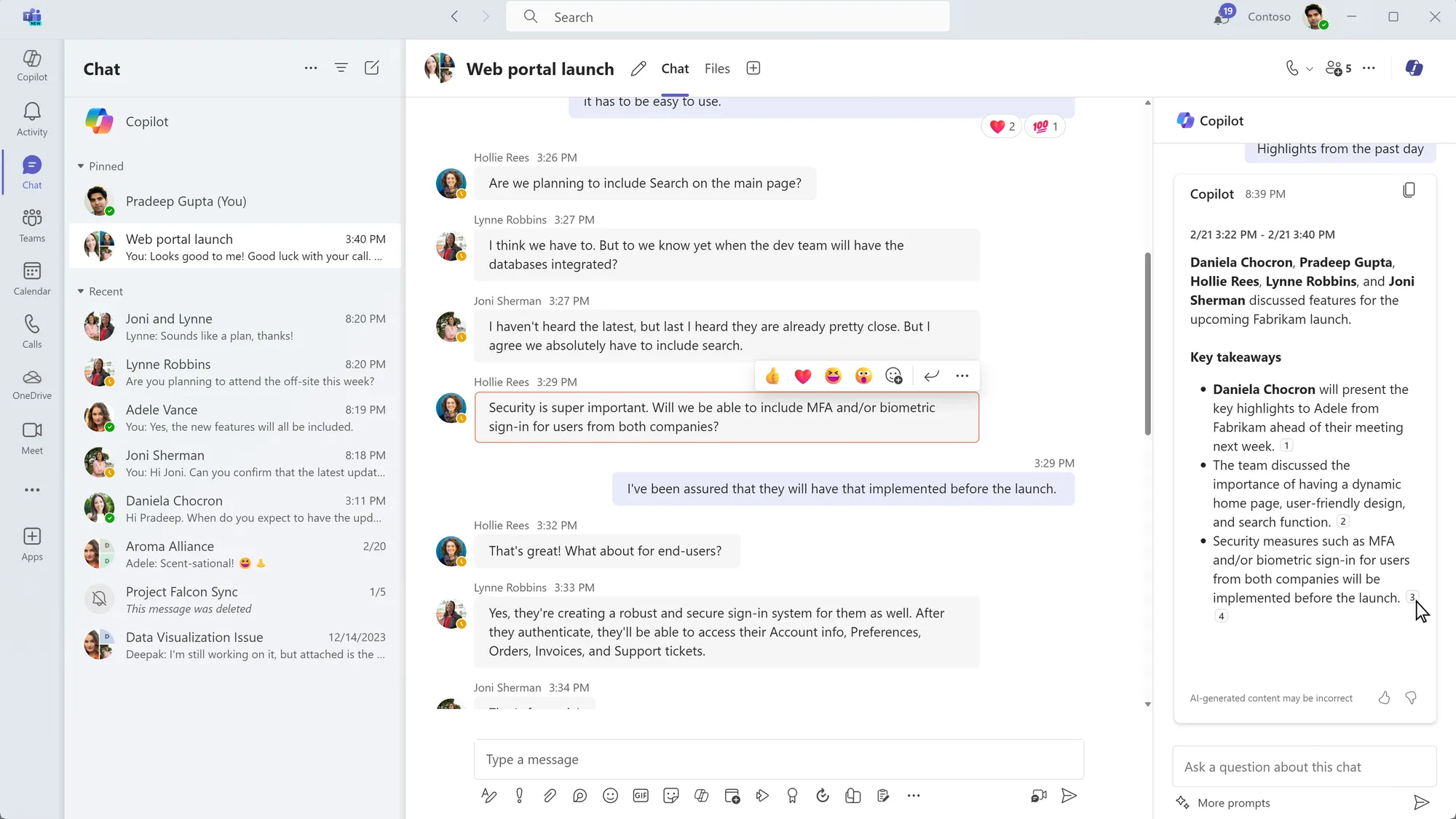
Otrais pilots Teams kanālā
Izmantojot Copilot kanālos, varat sekot līdzi jebkurām diskusijām, kas notiek kanālā, un Copilot var sniegt atbildes, kas balstītas uz šo konkrēto diskusiju.
- Programmā Microsoft Teams pārejiet uz “Teams” un saskarnes kreisajā pusē atlasiet kanālu, kurā vēlaties izmantot Copilot.
- Pēc tam dodieties uz diskusiju un noklikšķiniet uz saites zem ziņas, kurā ir rakstīts “[N atbildes]”, un jūs varēsit redzēt visu sarunu.
- Ikona Copilot parādīsies šī ieskaujošā kanāla ziņas skata augšējā labajā stūrī; noklikšķiniet uz tā, lai to aktivizētu kanālā.
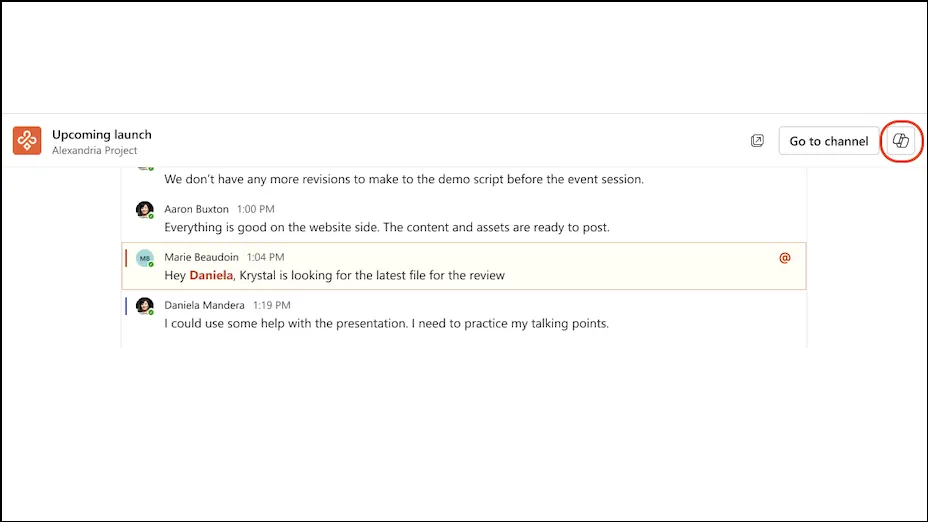
- Tāpat kā tērzēšanas gadījumā, kanāla labajā pusē tiks parādīts uzvednes vai rakstīšanas lodziņš. Šeit tekstlodziņā varat ievadīt savu uzvedni un nospiest taustiņu “Enter” vai noklikšķināt uz pogas “Sūtīt”, lai saņemtu atbildi.
- Varat izmantot uzvednes, piemēram
What were the highlights of the conversation?, vaiWhat decisions were made?, lai ātri iegūtu jaunāko informāciju. - Vai arī noklikšķiniet uz opcijas “Vairāk uzvedņu” un izvēlieties kādu no dažādām opcijām, piemēram,
What are the open itemsun tērzēšanas robots sniegs jums nepieciešamo informāciju.
Otrais pilots Compose Box
Lai gan varat piekļūt Copilot tieši tērzēšanas sarunās un kanālos, tas ir pieejams arī, izmantojot rakstīšanas lodziņu visur Teams. Tomēr, kad šajā lodziņā aktivizējat Copilot, jūs saņemat piekļuvi dažādām funkcijām.
Šeit tērzēšanas robots ļaus jums pārrakstīt un pielāgot ziņojumus, lai mainītu to garumu un signālu, un pat izmantot pielāgotus norādījumus. Izmantojot Copilot no Compose Box, varat izveidot perfektu ziņojumu, kas ne tikai paveic darbu, bet arī sniedz papildu efektu, lai padarītu to iedarbīgāku.
Pārrakstīt ziņojumus: lai pārrakstītu ziņojumu, ierakstiet to tērzēšanas lodziņā un pēc tam noklikšķiniet uz pogas Pārrakstīt. Copilot pārrakstīs jūsu ziņojumu, uzlabojot to, lai tas izklausītos labāk, un pēc tam jūs to varēsit nosūtīt adresātiem.
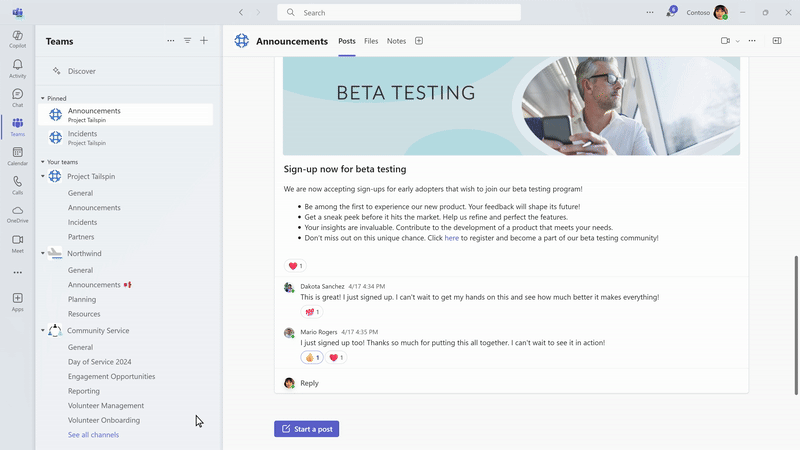
Pielāgot ziņojumus: papildus funkcijai “Pārrakstīt”, Copilot ļauj kontrolēt, kā Copilot mainīs jūsu ziņojumu, izmantojot opciju “Pielāgot”, lai tas būtu piemērots dažādām mērķauditorijām, piemēram, jūsu kolēģim vai vadītājam. Ierakstiet savu ziņojumu un noklikšķiniet uz opcijas “Pielāgot”, un jūs redzēsit opcijas, kas ļauj pagarināt vai saīsināt ziņojumu un mainīt tā toni no entuziasma, pārliecināta, profesionāla vai ikdienišķa.
Vienkārši noklikšķiniet uz opcijas, kuru vēlaties izmantot, un Copilot attiecīgi pielāgos jūsu ziņojumu. Pats labākais ir tas, ka, lai izmantotu šo funkciju, jums nav jāpaļaujas uz uzvednēm — viss, kas jums nepieciešams, ir viens klikšķis. Apvienojot dažādus ziņojumu izmērus un signālus, varēsiet izveidot perfektus ziņojumus, izmantojot Microsoft Teams.
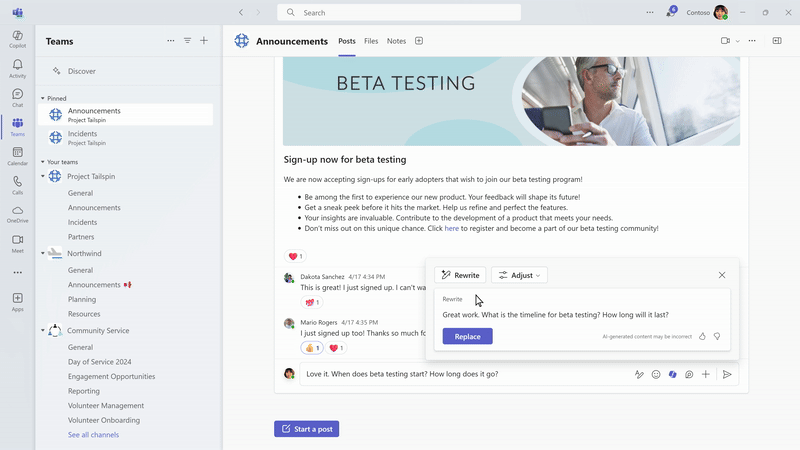
Izmantojiet pielāgoto signālu: Pielāgots signāls ļauj veikt vairākas izmaiņas ziņojumā, piemēram, pielāgot tā signālu, lai padarītu to saistošāku, pārvērst garus teikumus sarakstos un pat vienlaikus tulkot dažādu tekstu no vienas valodas citā.
Varat izmantot vienkāršas uzvednes, piemēram, make the message longer and cheerful and and in Spanishveikt visas šīs darbības, un Copilot veiks izmaiņas tajā pašā laikā, kad rakstāt.
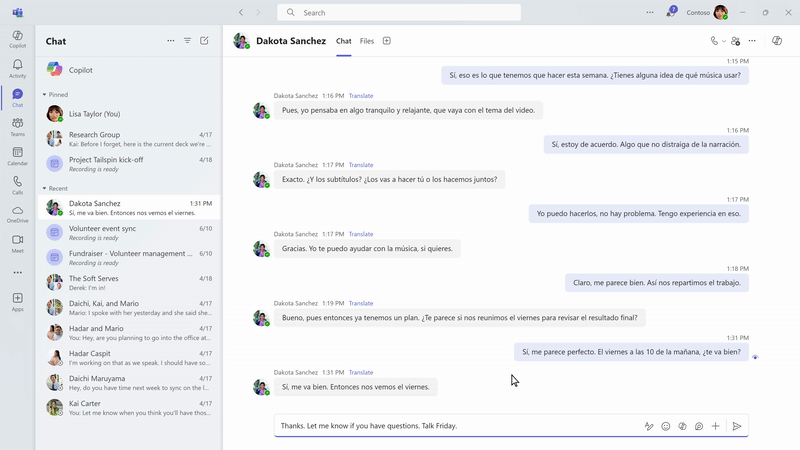
Programma Copilot pakalpojumā Microsoft Teams
Papildus tam varat piekļūt arī Copilot, izmantojot atsevišķu Microsoft Teams lietotņu pieredzi. Varat izmantot lietotni Copilot, lai pārvaldītu visus Teams kanālus vienuviet.
Microsoft Teams kanālu pārvaldīšana var būt sāpīga, it īpaši, ja ir daudz kanālu, kuros jūs esat daļa. Ar vairākām sarunām, komentāriem un dokumentiem, kas saistīti ar dažādiem projektiem dažādos kanālos, var būt diezgan viegli pārņemt, ja vien neizmantojat Copilot, kas padara Teams kanālu apstrādi vienkāršu.
Izmantojot lietotni Copilot, mākslīgais intelekts var arī piekļūt datiem jūsu Microsoft 365 Graph un pat izvadīt attiecīgos dokumentus. Tas nav iespējams, ja izmantojat Copilot tērzēšanas sarunās, kanālos vai pat sapulcēs. Izmantojot lietotni Copilot, varat piekļūt arī savai Copilot tērzēšanas vēsturei, kas nav pieejama, kad Copilot izmantojat citur.
- Lietotne Copilot ir piesprausta visu tērzēšanas sarunu augšpusē vai pieejama Teams lietotņu veikalā. Pārejiet uz sadaļu Tērzēšana un noklikšķiniet uz “Copilot”, lai piekļūtu lietotnei.
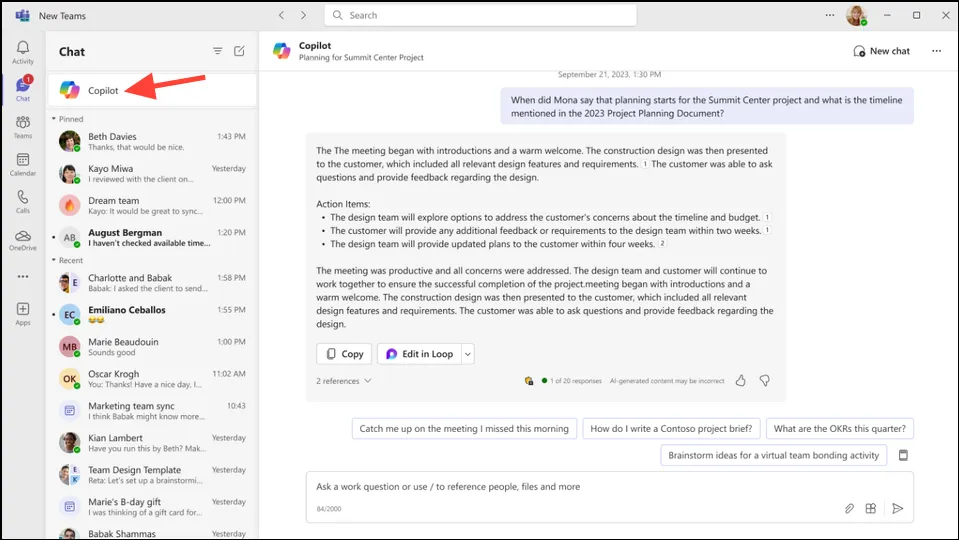
- Tagad varat izmantot Copilot, lai apkopotu sarunas dažādos kanālos, izmantojot uzvedni, piemēram,
What's new in [channel] of [team]?tērzēšanas robots informēs jūs par jaunāko atjauninājumu, tajā iesaistītajiem komandas locekļiem, saitēm uz atjauninājumu, kopīgotajiem dokumentiem utt. Vienkārši neaizmirstiet ierakstīt pareizi komandas un kanālu nosaukumi; pretējā gadījumā tas nevarēs izgūt informāciju. - Kad Copilot sniedz jums nepieciešamo informāciju, varat turpināt sarunu, izmantojot papildu jautājumus.
- Piemēram, ja komandas dalībnieks ir kopīgojis dokumentu ar visiem komandas dalībniekiem šajā kanālā, Copilot piedāvās tādus ieteikumus kā
What are the key points in the [shared document]? - Vienkārši noklikšķiniet uz ieteiktās uzvednes, un tiks parādīts dokumenta pārskats, kas ietver visu svarīgo informāciju, piemēram, cenu noteikšanas stratēģijas, mērķauditoriju utt.
- Copilot arī saistīs dokumentu (jo tam ir piekļuve jūsu Microsoft Graph un līdz ar to arī visiem datiem, kas tiek glabāti jūsu Microsoft 365 pakalpojumos), lai jūs varētu to ērti skatīt tērzēšanas laikā, nepāriet uz konkrēto kanālu un to meklēt. .
- Copilot ieteiktās uzvednes būs atkarīgas no nesen veiktajiem atjauninājumiem un jūsu komandas konteksta. Tādējādi jūs varat viegli tikt galā ar izaicinājumu pārvaldīt vairākus Teams kanālus, ātri piekļūt informācijai un savlaicīgi rīkoties, lai nodrošinātu maksimālu produktivitāti.
Izmantojot Copilot, varat viegli uzlabot ziņojumus Microsoft Teams tērzēšanas sarunās un kanālos, kā esmu parādījis iepriekš. Ļaujot jums mainīt ziņojumu signālu un garumu, Copilot var palīdzēt padarīt tos daudz ietekmīgākus un vieglāk saprotamus. Un jūs pat varat to izmantot, lai ātri iegūtu informāciju no dažādām tērzēšanas sarunām un kanāliem, nepārbaudot tos visus pa vienam.
Tādos gadījumos, kad jums ir grūti nākt klajā ar labi skanošu ziņojumu, lai pateiktos savam vadītājam vai priekšniekam, vai jums ir nepieciešams iegūt priekšstatu par kanāla atjauninājumiem, varat vienkārši ierakstīt ziņojumu pakalpojumā Teams un lūgt tērzēšanas robotam to darīt. Pārējie.



Atbildēt